Τα αρχεία PDF δημιουργούνται συχνά από τους σαρωτές για να παρουσιάσουν ένα έγγραφο ή ένα βιβλίο. Όταν εξάγετε μια παραγωγή PDF, ανοίξτε το και βρείτε μερικές σελίδες ανάποδα.
Τι πρέπει να κάνεις?
Σαρώστε αυτές τις σελίδες ανάποδα, τακτοποιήστε τις με τη σειρά και τελικά δημιουργήστε ένα σωστό αρχείο PDF;
Φυσικά, δεν πρέπει.
Απλά χρειάζεστε Περιστρεφόμενο λογισμικό σελίδας PDF, που μπορεί να σας βοηθήσει περιστρέψτε οριστικά τις σελίδες PDF σας ανάποδα στη σωστή γωνία.
Αυτό ακριβώς επιτυγχάνετε από τον αναλυτικό οδηγό σε αυτήν την ανάρτηση.
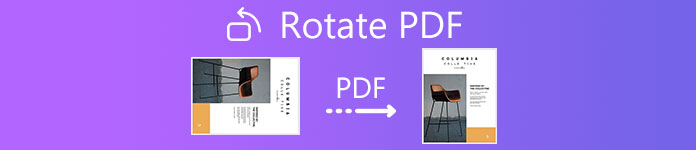
- Μέρος 1. Πώς να περιστρέφετε μόνιμα τις σελίδες PDF με το Adobe Acrobat Pro μόνιμα
- Μέρος 2. Πώς να περιστρέφετε μόνιμα το έγγραφο PDF σε απευθείας σύνδεση
- Μέρος 3. Συχνές ερωτήσεις για περιστρεφόμενες σελίδες PDF
Μέρος 1. Πώς να περιστρέφετε μόνιμα τις σελίδες PDF με το Adobe Acrobat Pro μόνιμα
Αν και το Adobe Acrobat Pro είναι μια υπηρεσία επί πληρωμή που μπορεί να επεξεργαστεί αρχεία PDF, προσφέρει μια δωρεάν δοκιμαστική περίοδο 7 ημερών σε Windows και Mac. Μπορείτε να χρησιμοποιήσετε τη δωρεάν δοκιμαστική λειτουργία για να περιστρέψετε πλάγιες σελίδες PDF στη σωστή γωνία.
Το Adobe Acrobat Pro προσφέρει μια έκδοση για υπολογιστές, την οποία μπορείτε να κατεβάσετε και να εγκαταστήσετε σε υπολογιστές με Windows και Mac. Επιπλέον, προσφέρει επίσης μια διαδικτυακή έκδοση του Adobe Acrobat Pro. Χρησιμοποιήστε όποια έκδοση χρειάζεστε και εδώ θα πάρουμε το Adobe Acrobat Pro για την επιφάνεια εργασίας ως παράδειγμα για να δείξουμε τα βήματα περιστροφής ενός αρχείου PDF.
Ανοίξτε το πλαϊνό αρχείο PDF στο Adobe Acrobat Pro στον υπολογιστή σας.
Επιλέξτε Εργαλεία, βρείτε Οργάνωση σελίδων για να ανοίξετε το σύνολο εργαλείων στη δευτερεύουσα γραμμή εργαλείων.
Καθορίστε το εύρος σελίδων στο οποίο θέλετε να εφαρμόσετε την εναλλαγή.
Επιλέξτε τις περιστρεφόμενες μοίρες ως 90 δεξιόστροφα ή αριστερόστροφα.
Στη συνέχεια, αποθηκεύστε το αρχείο PDF και οι σελίδες PDF ανάποδα θα περιστραφούν στη γωνία όπως θέλετε.
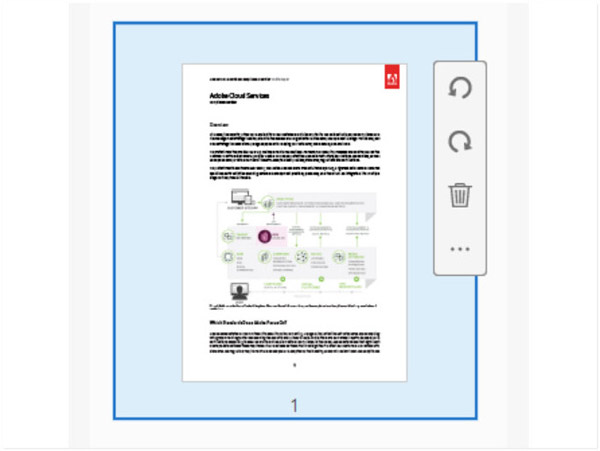
Με αυτόν τον τρόπο, μπορείτε να περιστρέψετε μόνιμα ένα αρχείο εγγράφου PDF σε σωστή γωνία.
Ωστόσο, εάν θέλετε απλώς να αλλάξετε την προβολή της σελίδας PDF, απλώς ανοίξτε την στο Adobe Reader DC και επιλέξτε Δες, Τότε Περιστροφή προβολήςκαι, τέλος, κάντε κλικ Δεξιόστροφη or Αντίθετη φορά.
Με το Adobe Acrobat Reader DC, δεν μπορείτε να αποθηκεύσετε το περιστρεφόμενο αρχείο PDF και την επόμενη φορά που θα ανοίξετε ένα αρχείο PDF, δεν θα περιστραφεί και θα διατηρηθεί ως η αρχική του κατάσταση στο πλάι.
Εάν χρειάζεται μόνο να περιστρέψετε τις εικόνες σε ένα έγγραφο PDF ξεχωριστά, τότε πρέπει να μετατρέψετε το PDF σε εικόνες και, στη συνέχεια, να περιστρέψετε τις εικόνες ξεχωριστά.
- Μετατροπή PDF σε εικόνες όπως PNG, JPG, TIFF, GIF και άλλα για περιστροφή.
- Μετατροπή PDF σε Word, Text, RTF, Excel, HTML, PowerPoint, ePub και άλλα.
- Μετατροπή συγκεκριμένων σελίδων ή όλων των σελίδων από ένα αρχείο εγγράφου PDF.
- Κάντε προεπισκόπηση του εγγράφου PDF πριν ξεκινήσετε μια μετατροπή.
Μέρος 2. Πώς να περιστρέφετε μόνιμα το έγγραφο PDF σε απευθείας σύνδεση
Παρόλο που το Adobe Acrobat Pro προσφέρει μια δωρεάν δοκιμαστική έκδοση, πρέπει να εγγραφείτε για να τη χρησιμοποιήσετε. Επιπλέον, όταν έληξε η δοκιμαστική περίοδος 7 ημερών, πρέπει να την αναβαθμίσετε για να χρησιμοποιήσετε τις πλήρεις δυνατότητές της.
Εάν δεν έχετε σχέδιο κόστους χρημάτων ή δεν θέλετε να εγγραφείτε, ένα δωρεάν online περιστρεφόμενο εργαλείο PDF είναι ακριβώς αυτό που μπορεί να σας βοηθήσει.
Υπάρχουν διάφορα δωρεάν online περιστρεφόμενα λογισμικά PDF και λειτουργούν παρόμοια. Για την περιστροφή ενός εγγράφου PDF, μπορούν να ικανοποιήσουν εύκολα τις απαιτήσεις σας.
Smallpdf
Το Smallpdf είναι ένα δωρεάν online εργαλείο επεξεργασίας PDF. Περιλαμβάνει σχεδόν όλες τις δυνατότητες επεξεργασίας και μετατροπής PDF, όπως περιστροφή πλαϊνού PDF, συμπίεση μεγάλων αρχείων PDF, διαχωρισμός σελίδων PDF, μετατροπή PDF και πολλά άλλα. Με αυτό, μπορείτε εύκολα να περιστρέψετε όλες τις σελίδες PDF ταυτόχρονα ή να περιστρέψετε μια σελίδα PDF μία προς μία.
Όλα τα αρχεία PDF που ανεβάζετε θα διαγραφούν μόνιμα από τους διακομιστές μας 60 λεπτά μετά την επεξεργασία. Κανείς δεν μπορεί να έχει πρόσβαση σε αυτά τα αρχεία.
Αυτό το δωρεάν διαδικτυακό εργαλείο δεν έχει ανεβεί όριο μεγέθους αρχείου, αλλά η δωρεάν έκδοση υποστηρίζει μόνο 2 εργασίες κάθε μέρα.

Sejda
Το Sejda είναι ένα διαδικτυακό παρόμοιο εργαλείο Smallpdf. Προσφέρει σχεδόν όλες τις λειτουργίες επεξεργασίας και μετατροπής για αρχεία PDF, συμπεριλαμβανομένης μόνιμης εναλλαγής σελίδων PDF. Σε σύγκριση με το Smallpdf, η Sejda προσφέρει δωρεάν υπηρεσίες για έγγραφα PDF έως 200 σελίδες ή 50MB και 3 εργασίες ανά ώρα.
Εάν το αρχείο PDF είναι μεγάλου μεγέθους, τότε πρέπει να το κάνετε συμπιέστε το Πρώτα.
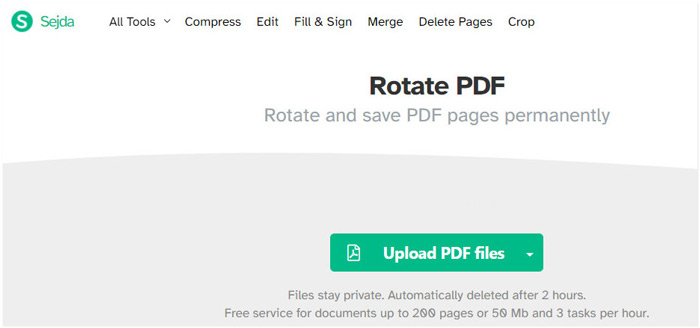
Εδώ, θα πάρουμε το Smallpdf ως παράδειγμα για δωρεάν περιστροφή σελίδων PDF στο διαδίκτυο.
Ανοίξτε αυτό το δωρεάν online περιστρεφόμενο εργαλείο PDF online στον υπολογιστή σας με Windows ή Mac.

Μεταφέρετε και αποθέστε τα αρχεία PDF από την τοπική μονάδα δίσκου σε αυτό το λογισμικό. Τοποθετήστε τον δείκτη του ποντικιού πάνω από μία σελίδα του μεταφορτωμένου αρχείου PDF και, στη συνέχεια, θα δείτε τα εικονίδια περιστροφής δεξιόστροφα και αριστερόστροφα. Κάντε κλικ για να ξεκινήσετε την περιστροφή της σελίδας.
Εάν θέλετε να μετατρέψετε όλες τις σελίδες σε μία κατεύθυνση, απλώς κάντε κλικ ΑΡΙΣΤΕΡΑ or Δεξί στον πάτο.
Τέλος, κάντε κλικ ΕΦΑΡΜΟΓΗ ΑΛΛΑΓΩΝ για να ξεκινήσετε την επεξεργασία της εναλλαγής PDF. Στη συνέχεια, κάντε κλικ στο ΛΗΨΗ κουμπί για να αποθηκεύσετε το περιστρεφόμενο αρχείο PDF στον υπολογιστή σας.
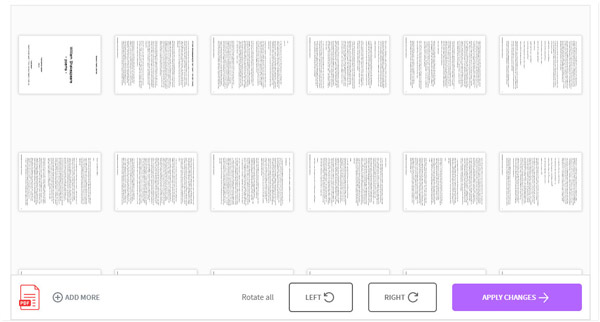
Μέρος 3. Συχνές ερωτήσεις για περιστρεφόμενες σελίδες PDF
Μπορώ να περιστρέψω το pdf με κάποιο βαθμό στο Adobe Acrobat;
Οχι δεν μπορείς. Το Adobe Acrobat υποστηρίζει περιστροφή προσανατολισμού PDF μόνο σε 90 μοίρες, 180 μοίρες και 270 μοίρες. Εάν θέλετε να περιστρέψετε ένα αρχείο PDF σε μερικούς βαθμούς, αυτό το λογισμικό δεν μπορεί να το κάνει.
Το PDF καταλαμβάνει λιγότερο χώρο;
Σε σύγκριση με τα Έγγραφα και τις εικόνες, ένα αρχείο PDF που έχει μετατραπεί έχει μικρότερο μέγεθος από τα Έγγραφα και τις εικόνες κατά τη λήψη του ίδιου περιεχομένου.
Είναι ασφαλή τα ηλεκτρονικά εργαλεία PDF;
Φαίνεται ότι δεν είναι ασφαλές να ανεβάσετε ένα εμπιστευτικό αρχείο PDF στο διαδίκτυο για περιστροφή. Ωστόσο, αυτά τα διαδικτυακά εργαλεία PDF ισχυρίζονται ότι θα διαγράψουν το μεταφορτωμένο αρχείο PDF εντός ωρών ή λεπτών. Πρέπει να σκεφτείτε δύο φορές πριν περιστρέψετε ένα σημαντικό αρχείο PDF στο διαδίκτυο.
Συμπέρασμα
Είναι ενοχλητικό να λάβετε ένα σαρωμένο αρχείο PDF στο πλάι. Ωστόσο, έχετε ακόμα επιλογές για να αλλάξετε τον προσανατολισμό του μέσω του περιστρεφόμενου λογισμικού PDF. Αυτή η ανάρτηση μοιράζεται 2 τρόπους περιστροφής ενός PDF ανάποδα σε σωστή γωνία μέσω του Adobe Acrobat Pro και διαδικτυακών εργαλείων.
Τώρα έρχεται στη σειρά σας.
Ποιος είναι ο προτιμώμενος σας τρόπος;
Ενημερώστε με να αφήσετε τα σχόλιά σας παρακάτω.








